Come visualizzare correttamente un campo data nella Stampa Unione di Word
Quando si associa un database di Excel o di Access con Office Word per la creazione della stampa unione possono sorgere alcuni problemi relativi alla formattazione di campi contenenti dati particolari. In questo breve tutorial analizziamo le procedure che consentono di visualizzare correttamente un campo data con il sistema utilizzato in Italia (ovvero, GIORNO/MESE/ANNO) utilizzando come origine dati un file di Excel.
Per illustrare la procedura utilizziamo una tabella di Excel, riproposta nella figura sottostante, composta da due campi, COGNOME e DATA NASCITA.
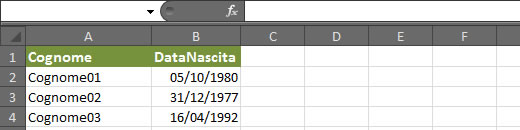
Creiamo un nuovo documento di Word, selezioniamo la barra multifunzione LETTERE quindi la voce SELEZIONA DESTINATARI e il comando USA ELENCO ESISTENTE.
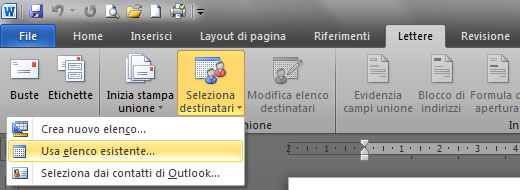
Dalla finestra SELEZIONA ORIGINE DATI che appare a video selezioniamo il file di Excel e, successivamente, il Foglio1, dove abbiamo inserito i dati raffigurati in precedenza; confermiamo la procedura avviata.
Selezioniamo, sempre dalla barra multifunzione LETTERE, il pulsante INSERISCI CAMPO UNIONE e inseriamo nel documento i due campi che compongono la tabella del database di Excel.
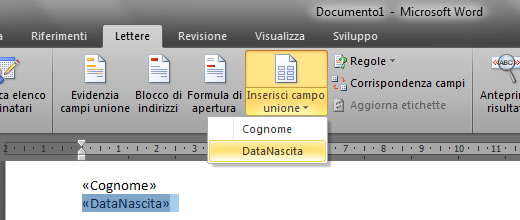
Azioniamo il pulsante ANTEPRIMA RISULTATI e posizioniamoci sul secondo record; come si può osservare dalla figura seguente, la data viene visualizzata nel formato mese/giorno/anno (12/31/1977); occorre, pertanto, procedere ad apportare alcuni correttivi al nostro lavoro.
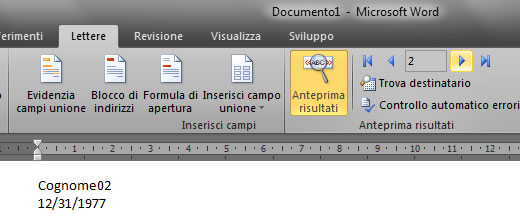
Selezioniamo il campo data, utilizziamo il pulsante destro del mouse e, dal menu rapido che appare a video, selezioniamo il comando ATTIVA O DISATTIVA CODICI DI CAMPO. Posizioniamoci all’interno delle parentesi graffe e, dopo il campo DataNascita digitiamo i parametri per la formattazione della data che, nel nostro caso sono:
{ MERGEFIELD DataNascita\@ "dd/MM/yyyy"}

Utilizziamo, infine, nuovamente il comando ATTIVA O DISATTIVA CODICI DI CAMPO e vedremo comparire la data nel formato corretto.



